Você pode capturar e organizar informações sobre pessoas salvando novos contatos em seu catálogo de endereços. Os contatos são como cartões eletrônicos que salvam as informações de contato de uma pessoa. Um contato pode ser tão básico quanto um nome e um endereço de email ou incluir mais informações como um endereço de rua, vários números de telefone e uma imagem de perfil.
Depois de salvar alguém como um contato, você pode digitar as primeiras letras de seu nome em um email e Outlook preencherá seu endereço de email para você. Ou com alguns cliques, você pode chamar essa pessoa sem precisar pesquisar o número de telefone.
Importante: As etapas podem ser diferentes entre o novo e o Outlook para Windows clássico. Para determinar qual versão do Outlook você está usando, procure Arquivo na faixa de opções. Se não houver nenhuma opção Arquivo, siga as etapas na guia Novo Outlook. Se a opção Arquivo for exibida, selecione a guia para o Outlook Clássico.
-
Selecione

-
Na guia Página Inicial , selecione Novo contato.
-
Insira um nome e outros detalhes e selecione Salvar.
Dica: Você pode inserir informações de contato adicionais a qualquer momento. Selecione o contato na lista, selecione Editar e comece a adicionar mais informações.
-
Abra a mensagem para que o nome da pessoa seja mostrado em uma dessas linhas: From:, To:, Cc:ou Bcc:.
-
Clique com o botão direito do mouse no nome apropriado, escolha Adicionar aos Contatos do Outlook.
-
Na janela aberta, preencha os detalhes que você deseja salvar.
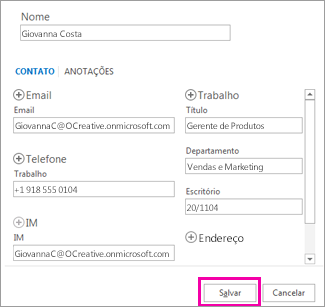
Observação: Outlook insere o endereço de email do contato na caixa Email e qualquer outra informação sobre o contato disponível na mensagem nas caixas apropriadas. Se um contato estiver em sua organização, isso provavelmente inclui seu título, departamento, número de telefone e escritório.
-
Selecione Salvar.
-
Clique em Pessoas na parte inferior ou esquerda da tela ou pressione Ctrl+3.
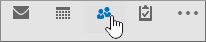
-
No menu Arquivo, selecione Novo Contato ou pressione Ctrl+N.
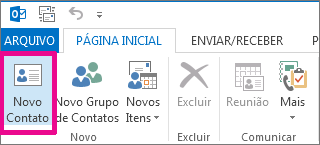
Dica: Para criar um contato de outra pasta Outlook, pressione Ctrl+Shift+C.
-
Insira um nome e qualquer outra informação que você queira incluir para o contato.
-
Se você quiser criar imediatamente outro contato, escolha Salvar & Novo (dessa forma, você não precisa começar de novo para cada contato).
Dicas:
-
Para adicionar outro contato da mesma empresa, escolha a seta suspensa ao lado de Salvar & Novo e escolha Contato na Mesma Empresa.
-
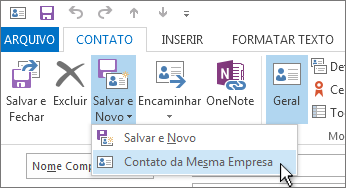
-
-
Quando terminar de inserir novos contatos, escolha Salvar & Fechar.
Você pode salvar mais de um número de telefone, endereço de email ou endereço de email para alguém.
-
Se você não tiver adicionado o contato antes, crie um novo contato. Caso contrário, abra um contato existente.
-
Clique na seta para baixo ao lado de E-mail, qualquer um dos campos número de telefone ou endereço Comercial e selecione uma das outras opções na caixa suspensa. Por exemplo, para adicionar um segundo email, selecione Email 2. Para adicionar um número de telefone TTY/TDD , clique na seta ao lado de qualquer um dos campos de telefone e selecione TTY/TDD.
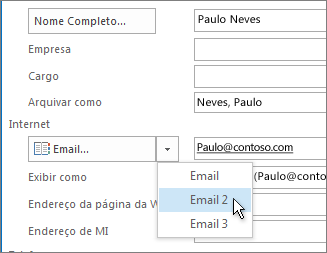
Se você tiver uma imagem da pessoa salva em seu computador (ou em algum outro local), poderá usá-la em suas informações de contato.
-
Clique no ícone da imagem na nova caixa de contato.
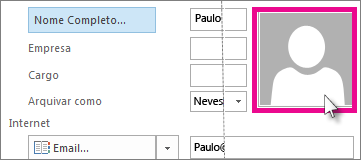
-
Localize a imagem que você deseja usar na caixa Adicionar Imagem de Contato e clique em OK.
-
Importar contatos de um arquivo .pst ou .csv Um arquivo .csv contém contatos que você exportou para um arquivo de texto, em que cada parte das informações do contato é separada por uma vírgula (.csv significa "valor separado por vírgula").
Um arquivo .pst é um arquivo exportado do Outlook para um formato que outro computador que executa o Outlook pode ler.
Consulte Importar contatos para o Outlook para Windows para saber mais.
-
Obter contatos do Excel Você pode usar o Assistente de Importação e Exportação para trazer informações de contato salvas em um arquivo do Excel, como .xlsx ou .xls.
Consulte Importar contatos para o Outlook para Windows para saber mais.
Você está no controle de quais informações são adicionadas a um cartão de contato. Você pode atualizar e excluir informações conforme quiser.
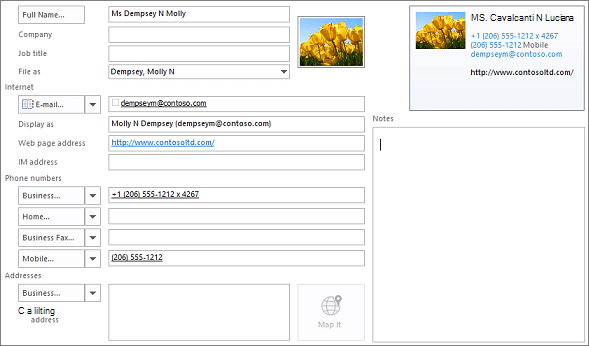
Para alterar a forma como os nomes são apresentados no cartão de contato
-
Na guia Arquivo, escolha Opções > Pessoas .
-
Em Nomes e arquivamento, faça o seguinte:
-
Na lista de pedidos padrão "Nome Completo", escolha uma opção.
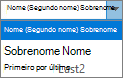
Opção
Exemplo
Primeiro (Meio) Último
Molly N Dempsey
Último Primeiro
Dempsey Molly
First Last1 Last2
Molly Jones Dempsey
-
Na lista de pedidos padrão "Arquivo Como", escolha uma opção.
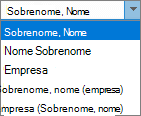
Opção
Exemplo
Último, Primeiro
Dempsey, Molly N
Primeira Lista
Molly N Dempsey
Empresa
Contoso Ltd.
Último, Primeiro (Empresa)
Dempsey, Molly (Contoso Ltd.)
Empresa (primeiro último)
Contoso Ltd. (Dempsey, Molly N)
-
-
Escolha OK ao terminar.
Para atualizar informações sobre um cartão de contato existente
-
Na guia Página Inicial , no grupo Localizar , escolha Catálogo de Endereços.
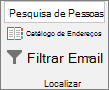
-
Na caixa de diálogo Catálogo de Endereços: Contatos , na lista Catálogo de Endereços , escolha o catálogo de endereços em que as informações para o contato são armazenadas.
-
Selecione o contato que deseja alterar, clique com o botão direito do mouse e no cartão de contato, modifique ou atualize as informações conforme desejado.
-
Escolha Salvar & Fechar > Arquivo > Fechar.
Para adicionar um número de extensão
-
No Cartão de Contato, em Números de telefone, escolha Empresas.
Observação: Não escolha a seta suspensa adjacente a uma caixa Business, Business Fax ou Mobile . Escolha a caixa real.
-
Na caixa de diálogo Verificar Número de Telefone , preencha os detalhes do telefone, incluindo a caixa Número de Extensão .

Para encaminhar um cartão de contato para um colega ou associado comercial
-
Abra um cartão de contato.
-
Na guia Contato , no grupo Ações , na lista Avançar , escolha Como um contato do Outlook.
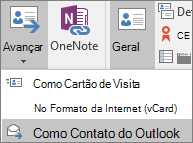
Observação: O Cartão de Contato será encaminhado como um anexo em uma mensagem de email.











